Pornirea Bluetooth pe un computer pas cu pas
Cum să găsiți în Bluetooth în funcții de calculator și să-l rotiți cum să configurați un adaptor Bluetooth extern - veți afla despre toate acestea din acest articol.
Pregătirea pentru includerea funcției
Dacă lucrați la un laptop cu un modul Bluetooth încorporat - echipamente și programe suplimentare nu vor avea nevoie. Căutarea și pornirea modulului se face prin acțiuni prin intermediul managerului dispozitivului. Dacă funcția dispozitivului Bluetooth încorporat în PC nu este furnizată, atunci va fi necesară adaptorul Bluetooth extern. Într-o situație în momentul activării funcției, nu aveți acces la Internet, trebuie să pregătiți o unitate cu driverele pe dispozitiv.
Bluetooth built-in
Pentru a conecta Bluetooth pe Windows 7 Urmați următoarele instrucțiuni:
Pe Windows 10, procedura de activare este puțin diferită. Iată o instrucțiune pas cu pas:
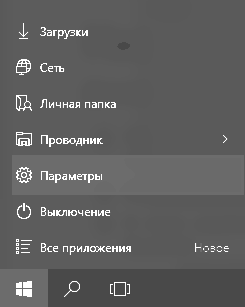
În 8 versiuni ale Windows Bluetooth se activează în acest fel:
- Deschideți panoul principal de control (aveți nevoie pentru a împrumuta un indicator de mouse la oricare dintre colțurile ecranului) și de acolo mergeți la parametrii Bluetooth.
- Accesați o filă cu o schimbare a parametrilor PC, apoi în fila "Network Wireless".
- Veți vedea un ecran cu module fără fir, unde va fi o funcție de alimentare Bluetooth.
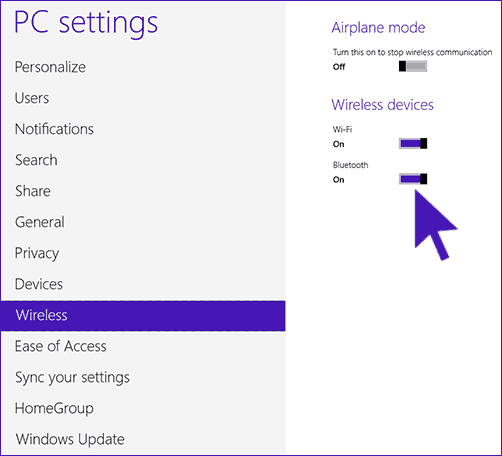
Pe versiunea Windows 8.1, puteți activa Bluetooth într-un alt mod (este potrivit pentru această versiune a OS):
- Realizăm primul pas din secțiunea privind includerea funcției pe Windows 8.
- Faceți clic pe "Computer și dispozitive", după Bluetooth.
- După aceasta, acesta este activat automat și începe să caute dispozitive disponibile.
Activarea Bluetooth pe Windows Vista nu diferă de procesul de alimentare de pe Windows 7.
Dispozitive Bluetooth externe
În aparență, astfel de dispozitive seamănă cu o unitate flash. Ele sunt relativ ieftine și vândute în magazinele electronice. Toate echipamentele de conectare pentru conectarea la faptul că Bluetooth este introdus într-unul din porturile USB. Pe computer, începe să recunoască același mod ca și pe un laptop cu Bluetooth încorporat. Setarea adaptorului este făcută în mod similar:
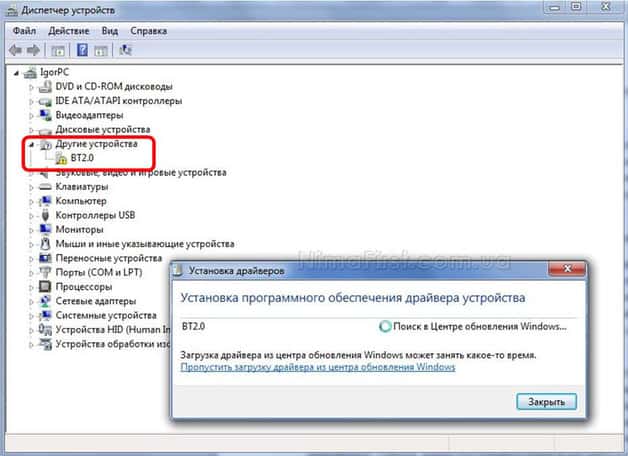
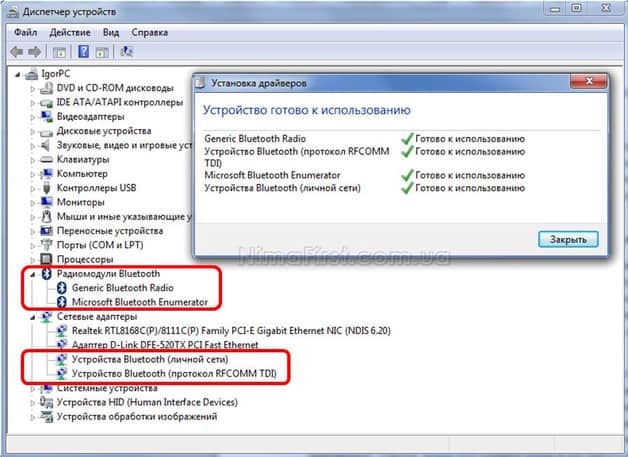
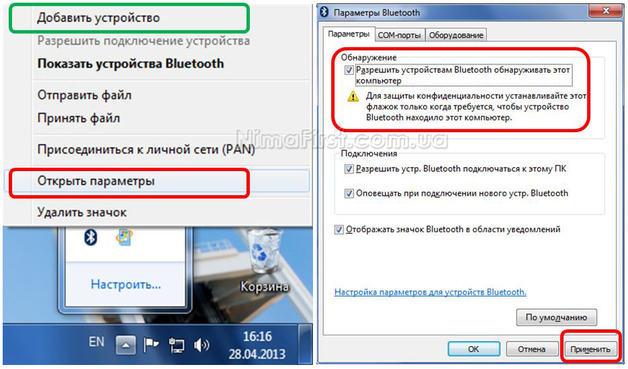
Rețineți că unele Bluetooth au un buton suplimentar suplimentar pentru a porni.
Erori frecvente de activare Bluetooth
Includerea Bluetooth este adesea însoțită de dificultăți. Cei mai frecvenți șoferi au intrat într-o defecțiune. Laptopul pur și simplu nu îl vede pe Bluetooth și nu îl activează. O astfel de nuanță este eliminată prin reinstalarea sau actualizarea pachetului de driver. Puteți să le descărcați pe site-ul oficial al producătorului laptopului (dacă utilizați versiunea Bluetooth încorporată) sau pe site-ul producătorului dispozitivului extern. Uneori este suficient să reporniți șoferul pe dispozitiv de pe disc, care a fost inclus în achiziționarea unui adaptor.
 Cum să faceți o restaurare de urgență a firmware-ului routerului ASUS
Cum să faceți o restaurare de urgență a firmware-ului routerului ASUS Cum să activați Bluetooth (Bluetooth) pe un laptop în Windows 7
Cum să activați Bluetooth (Bluetooth) pe un laptop în Windows 7 Cum se configurează un router Wi-Fi D-Link Dir-615
Cum se configurează un router Wi-Fi D-Link Dir-615 Pe Android nu pornește Wi-Fi: posibilele eșecuri și metode de eliminare
Pe Android nu pornește Wi-Fi: posibilele eșecuri și metode de eliminare Cum se transferă Internetul de la telefon la computer în condiții moderne
Cum se transferă Internetul de la telefon la computer în condiții moderne Distribuția Internetului de la un laptop, rețeaua Wi-Fi este acolo, iar Internetul nu funcționează?
Distribuția Internetului de la un laptop, rețeaua Wi-Fi este acolo, iar Internetul nu funcționează?